
- •Оглавление
- •Введение
- •Что такое MapInfo Professional и как она работает
- •Обзор настольной картографии
- •Обзор возможностей
- •Как успешно обучиться работе с MapInfo
- •Пользование технической поддержкой
- •Строка сообщений
- •Справочная система
- •Пользование технической поддержкой
- •Перед тем, как позвонить
- •Что нового в MapInfo Professional 7.5
- •Усовершенствования вывода на печать
- •Усовершенствования в работе с базами данных
- •Дополнения в топоцентрические системы координат
- •Улучшения в работе с картами
- •Улучшения в работе отдельных модулей
- •Улучшения в меню
- •Улучшения отдельных программ
- •Изменения в программе EasyLoader
- •Улучшения в MapBasic
- •Новые функции MapInfo Professional 7.8
- •Добавлена поддержка клиента WFS
- •Улучшенная поддержка растров
- •Улучшения работы с картами
- •Добавление пользовательских символов
- •Изменения в режиме Автотрассировки
- •Улучшение 3D изображения
- •Изменения и дополнения новых систем координат
- •Улучшения печати
- •Улучшение работы с базами данных
- •Новые и усовершенствованные утилиты
- •Улучшения в документации
- •Усовершенствования в лицензиях
- •Системные требования для MapInfo Professional
- •Обработка соединений с базами данных
- •Перед установкой MapInfo Professional
- •Работа с Просмотрщиком MapInfo 7.5 CD
- •Установка MapInfo Professional 7.5
- •Полная установка
- •Выборочная установка
- •Установка MapInfo в сети
- •Выделение пользователей
- •Установка данных
- •MapInfo и Microsoft IntelliMouse ™
- •Проблемы при установке
- •Как удалить MapInfo Professional из системы
- •Настройка режимов MapInfo Professional
- •Доступ к Режимам
- •Настройка Режимов
- •Настройка системных режимов
- •Режимы окна Карты
- •Режим Окно Легенды
- •Стартовые режимы
- •Установка порядка записи адреса
- •Настройки каталогов
- •Параметры вывода графики
- •Режим Принтеры
- •Настройка стилей оформления
- •Запуск и закрытие MapInfo Professional
- •Запуск MapInfo
- •Использование Рабочего набора Startup.wor
- •Как открыть таблицу
- •Выход из MapInfo Professional
- •Закрытие MapInfo и Рабочий набор Mapinfow.wor
- •Знакомство с МapInfo Professional
- •Работа с инструментальными панелями
- •Использование Рабочих Наборов
- •MapInfo Professional начинается с данных
- •Что такое база данных и другие основные термины
- •Открытие таблиц и файлов
- •Окна просмотра в MapInfo Professional
- •Отображение данных в окне Карты
- •Отображение данных в окне Списка
- •Отображение данных в окне Графика
- •Отображение данных в окне Отчета
- •Другие окна для отображения данных
- •Что такое слои и объекты
- •Что такое слой
- •Объекты карты как часть слоев
- •Как управлять слоями
- •Что такое Косметический слой?
- •Как сделать слой “изменяемым”
- •Выбор объектов на слое
- •Получение информации о слое
- •Работа с тематическими слоями
- •Работа со слоями растров и поверхностей в Управлении слоями
- •Работа со сшитыми слоями
- •Как открыть сшитый слой
- •Сохранение и экспорт результатов работы
- •Сохранение Рабочего Набора
- •Как закрыть таблицу
- •Сохранение Таблицы или Сохранение копии таблицы
- •Экспорт данных в новый формат
- •Использование Каталога программ
- •О дополнительных программах MapInfo Professional
- •Доступ и загрузка программ из Каталога программ
- •Добавление (Регистрация) Программы к Каталогк программ
- •Правка Заголовка программы и ее Описания
- •Удаление программы из Каталога программ
- •Использование Инструментальной панели Программы
- •Как поместить данные на карту
- •Когда надо геокодировать, а когда создавать точки
- •Создание TAB-файла из данных
- •Создание TAB-файлов из таблиц Excel (.XLS)
- •Создание TAB-файлов из базы данных Access
- •Создание TAB-файлов из данных dBase
- •Создание TAB-файлов для данных Lotus 1-2-3
- •Регистрирование таблиц ASCII
- •Импорт GML-файлов в таблицу TAB
- •Работа с удаленными данными СУБД
- •С чего начать?
- •Общая процедура геокодирования
- •Режимы геокодирования
- •Методы геокодирования
- •Поиск точного совпадения адресов
- •Размещение геокодированных точек
- •Сравнение названий улиц
- •Сравнение номеров домов
- •Сравнение областей
- •После геокодирования
- •Использование программы Вывод координат
- •Выбор негеокодированных записей
- •Размещение новых геокодированных точек
- •Результирующие коды
- •Раскодирование таблицы
- •Приближение к 100% геокодированию
- •Описки в данных
- •Уточняющие границы поиска адреса
- •Простая подстановка, ограниченная пробелами
- •Сокращение после знака
- •Допустимые пробелы
- •Неправильная нумерация домов
- •Абонентские ящики
- •Неправильное название города
- •Как пользоваться кодами результатов
- •Примеры кодов
- •Создание точечных объектов из формата Широта/Долгота
- •Создание точечных объектов из таблиц Excel или Lotus
- •Создание точечных объектов из формата Широта/Долгота
- •Создание точечных объектов в другой проекции
- •Рассеивание точек
- •Создание точек, обозначающих пересечения
- •Показ данных на карте
- •Вывод на печать
- •Настройка параметров страницы
- •Настройки печати Графика/Списка/3D-Карты
- •Дополнительные настройки печати
- •Проблемы при печати
- •Обработка данных
- •Работа с таблицами MapInfo
- •Добавление данных к таблице
- •Обновление части таблицы
- •Добавление записей в таблицу
- •Разделение данных из одной колонки в несколько колонок
- •Создание новых таблиц
- •Изменение структуры таблиц
- •Копирование и переименование таблиц
- •Удаление таблицы
- •Упаковка таблицы
- •Просмотр таблиц в окне Списка
- •Создание отчетов Crystal Reports
- •Необходимые условия для обработки пространственных данных в СУБД
- •Поддержка Oracle Spatial
- •Доступ к удаленным базам данных с помощью ODBC
- •Создание новых источников данных (ODBC)
- •Открытие таблиц СУБД
- •Ввод SQL-запросов вручную
- •Создание прямого доступа к удаленной базе данных
- •Сохранение связанной таблицы
- •Работа с таблицами СУБД
- •Производительность при прямом доступе к большим таблицам СУБД
- •Запрет на редактирование пространственного объекта
- •Инструменты рисования и редактирования
- •Инструменты рисования
- •Команды рисования и редактирования
- •Рисование объектов
- •Применение окна Линейки
- •Стили графических объектов
- •Рисование полигонов и полилиний
- •Преобразование полилиний в полигоны
- •Рисование символов
- •Изменения стиля символа на Карте
- •Поддерживаемые шрифты
- •Работа с растровыми символами
- •Ввод и работа с текстом на Карте
- •Редактирование объектов
- •Перемещение и изменение размеров объектов Карты
- •Изменение формы объектов
- •“Совмещение узлов” для выбора узлов и центроидов
- •Сглаживание полилиний
- •Преобразование полигонов в полилинии
- •Выборки по запросам
- •Выборка данных в MapInfo Professional
- •Характеристики выборок
- •Выбор на экране
- •Инструменты, используемые для выбора
- •Команда Отменить выбор
- •Выбор с помощью запросов в MapInfo Professional
- •Команда Выбрать
- •Создание выражений
- •Выбор объектов с помощью команды Выбрать
- •Интерактивный выбор объектов
- •Команда SQL-запрос
- •Сохранение запросов
- •Шаблоны запросов
- •Вычисляемые колонки
- •Создание псевдонимов колонок
- •Обобщение данных
- •Группирование и упорядочивание данных
- •Объединение таблиц командой SQL-запрос
- •Внешнее объединение
- •Поиск информации внутри колонки с помощью функции InStr
- •Выбор записей таблицы, отсутствующих в другой таблице
- •Выбор четных или нечетных записей из таблицы
- •Поиск всех записей с дублирующимися значениями в колонках
- •Рассчет расстояния до фиксированной точки
- •Выбор улиц из таблицы StreetPro
- •Ввод SQL запросов вручную
- •MapInfo в действии
- •Тематические слои
- •Типы тематических карт
- •Карты отдельных значений
- •Карты диапазонов значений
- •Карты размерных символов
- •Карта плотности точек
- •Карты столбчатых диаграмм
- •Карты круговых диаграмм
- •Работа с тематическими картами и легендами
- •Настройка тематической карты
- •Сохранение тематических настроек
- •Использование операции обновления колонки в тематической картографии
- •Работа с Легендами
- •Что такое картографические легенды?
- •Что такое тематические легенды?
- •Работа с картами растровых поверхностей
- •Работа с 3DКартой и Картой-призмой
- •Меню 3DКарта
- •Карта-призма
- •Создание буферов из данных
- •Что такое буферные зоны
- •Создание буфера
- •Методы создания буферов
- •Типы буферов
- •Редактирование объектов с помощью “изменяемого объекта”
- •Обобщение данных
- •Объединение объектов с участием изменяемого объекта
- •Разрезание объектов
- •Объединение объектов и территориальное планирование
- •Объединение выбранных объектов
- •Слияние в таблице
- •Создание полигонов Вороного
- •Объекты Группа точек и Коллекция
- •Обработка и действия с объектами
- •Замыкание объектов
- •Проверка полигонов
- •Коррекция топологии
- •Совмещение и генерализация
- •Удаление фрагментов объектов
- •Работа с графиками
- •Как выбрать правильный тип графика
- •Термины используемые при построении графиков
- •3D Графики
- •Площадные графики
- •Столбчатые графики
- •Пузырьковые графики
- •Колонки
- •Гистограммы
- •Линейные графики
- •Круговые диаграммы
- •Точечные графики
- •Графики поверхности
- •Создание графика
- •Использование Мастера графиков
- •Правка графика
- •Как построить графики нескольких переменных из разных таблиц
- •Выборки из графика и связанных с ним таблиц
- •Сохранение графика
- •Шаблоны графиков и другие вспомогательные файлы
- •Использование графиков, созданных в ранних версиях MapInfo
- •Изменение стиля оформления карты
- •Изменение стиля региона
- •Изменение стиля линии
- •Изменение стиля Символа
- •Изменения стиля текста
- •Подписывание карты
- •Работа с подписями
- •Текст подписи
- •Автоматическое подписывание
- •Изменение подписей вручную
- •Использование текстовых объектов в качестве подписей
- •Удаление подписей
- •Сохранение подписей
- •Работа с отчетами
- •Что такое окно Отчета?
- •Работа в окне Отчета
- •Перед тем как создать отчет
- •Создание нового Отчета
- •Работа с легендами в Отчете
- •Перемещение рамок в Отчете
- •Выравнивание объектов Отчета
- •Масштабирование Карты в Отчете
- •Создание дубля окна Карты
- •Создание картографической легенды
- •Картографические легенды
- •Создание картографической легенды
- •Создание картографической легекды
- •Другие атрибуты легенды
- •Изменение картографической легенды
- •Добавление раздела к картографической легенде
- •Печать и экспорт результатов
- •Печать Отчетов
- •Экспорт отчета
- •Работа с растровыми изображениями
- •Допустимые форматы растров в MapInfo
- •Настройки цветов для растровых изображений
- •Как открыть растровое изображение
- •Открытие незарегистрированных изображений
- •Открытие полностью или частично зарегистрированных растровых изображений
- •Открытие зарегистрированного изображения
- •Регистрация координат растрового изображения
- •Перевод векторных координат в растровое изображение
- •Изменение контрольных точек
- •Печать/экспорт полупрозрачных изображений
- •Содержимое растровой таблицы
- •Что такое система координат и проекция
- •Что такое проекция?
- •Что такое система координат?
- •Допустимые типы систем координат и проекций
- •Выбор проекций
- •Выбор проекции для разных задач
- •Конвертация координат
- •Преобразование градусов/минут/секунд в десятичные градусы
- •Конвертация десятичных градусов в градусы, минуты, секунды
- •Работа с проекциями
- •Как показать карту в другой проекции
- •Как сохранить карту в другой проекции
- •Часто задаваемые вопросы о проекциях
- •Создание собственной системы координат
- •Применение файла MAPINFOW.PRJ
- •Топоцентрическая (региональная) система координат
- •Редактирование файла "Mapinfow.prj"
- •Создание новой картографической проекции
- •Пример создания проекции
- •Аффинные преобразования
- •Географические карты и планы
- •Таблицы океанов и координатной сетки
- •Внедрение OLE-объектов из MapInfo
- •Термины и понятия OLE
- •Кнопки и команды меню
- •Инструменты OLE
- •Меню и инструменты объекта MapInfo Map
- •Меню Правка
- •Меню Показ
- •Меню Таблица
- •Меню Карта
- •Показать по-другому
- •Меню Справка
- •Сохранение Карты в документе
- •Изменение размера и положения картографического объекта
- •Сравнение объекта MapInfo Map и объекта Data Map
- •Использование таблиц MapInfo в картах объекта Data Map
- •Связь MapInfo с Интернетом
- •Активные объекты
- •Использование инструмента Геолинк
- •Использование инструмента Геолинк в окне Списка
- •Программа HTML-Карта
- •Что такое районирование и как его применять?
- •Список районов
- •Районирование
- •Создание выражений
- •Составление простых выражений
- •Составление сложных выражений
- •Задание констант
- •Символьные строки
- •Очередность выполнения операторов
- •Функции
- •Работа с окном MapBasic
- •Доступ к окну MapBasic
- •Примеры программ MapBasic
- •Дигитайзер в MapInfo
- •Полный список горячих клавиш
- •Элементы системы координат
- •Проекции и их параметры
- •Топоцентрическая (региональная) система координат
- •Формат обмена данными MapInfo
- •Заголовок файла формата MIF
- •Секция данных в файлах формата MIF
- •Файл формата MID
- •Типы штриховок (в версиях до MapInfo Professional 7.5)
- •Новые типы штриховок (добавлены в MapInfo Professional 7.5)
- •Определение собственного референц-эллипсоида
- •Служебные файлы MapInfo Professional и вспомогательные файлы настроек
- •Изменения в реестре
- •Список изменений по версиям
- •Оператор Objects Move
- •Оператор Objects Offset
- •Функция Offset()
- •Функция SphericalOffset()
- •Функция CartesianOffset()
- •Функция OffsetXY()
- •Функция SphericalOffsetXY()
- •Функция CartesianOffsetXY()
- •Функция LayerInfo( )
- •Оператор Register
- •Оператор Server Create Map
- •Функция TableInfo( )
- •Словарь
- •ИНДЕКС
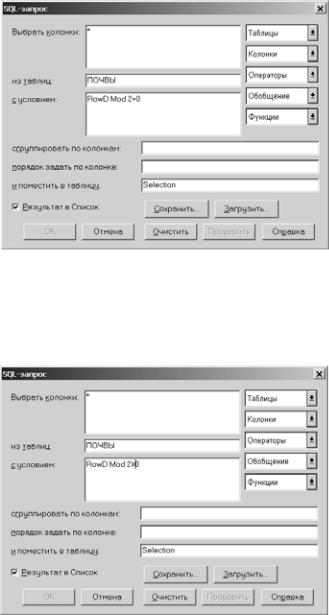
MapInfo Professional 7.5 Руководство пользователя (Полное) |
Глава 8: Выборки по запросам |
Внимание: RowID – это функция, а не имя колонки в таблице ПОЧВЫ. Чтобы выбрать нечетные записи из таблицы, сделайте следующее:
3.Выполните команду ЗАПРОС > SQL-ЗАПРОС.
4.Заполните диалог следующим образом:
Внимание: RowID – это функция, а не имя колонки в таблице. 5. Нажмите OK.
Поиск всех записей с дублирующимися значениями в колонках
Часто данные вводятся в таблицы многими пользователями. Иногда данные повторяются или используется одна и та же информация в нескольких различных записях. Этот раздел объясняет, как найти все строки в таблице, значения которых для одного столбца повторяются в разных строках. Этого можно добиться, используя два оператора SQL-
ЗАПРОСА.
MapInfo Professional 7.5 |
|
|
© May 2004 MapInfo Corporation. All rights reserved. |
270 |
MI_UG.PDF |

MapInfo Professional 7.5 Руководство пользователя (Полное) |
Глава 8: Выборки по запросам |
Первый оператор SQL-ЗАПРОСА создает таблицу запроса с двумя колонками. Первая колонка – это список всех уникальных значений в колонке данных, а вторая колонка содержит число случаев встречаемости каждого такого уникального значения. Второй оператор SQL- ЗАПРОСА сравнивает каждое значение из колонки с данными со всеми строчками в таблице Запроса, где значения счетчика больше единицы.
В примере, приведенном ниже, таблица "СЛУЖАЩИЕ", содержащая колонки "Id_Имя" и "Имя". Чтобы найти повторяющиеся записи, выполним два SQL-ЗАПРОСА.
1.Выполните команду ЗАПРОС > SQL-ЗАПРОС и заполните диалог следующим образом:
Замените имя колонки с данными для "ID_Имя" и имя таблицы для "СЛУЖАЩИЕ". Число 1 в поле Сгруппировать по колонкам будет обеспечивать группировку строк по первой колонке - ID_Имя. Число 2 в поле Порядок задать по колонке упорядочит записи в нисходящем порядке, основанном на значениях поля счетчика – Count(*)
(вторая колонка).
Этот оператор SQL-ЗАПРОСА возвращает таблицу запроса с двумя колонками. Первая колонка содержит каждый идентификационный номер, которым владеет как минимум один служащий. Вторая колонка содержит число служащих, которые имеют этот идентификационный номер. Строки сортируются по числу служащих, которые имеют одинаковый идентификатор (count).
2.Далее выполните команду ЗАПРОС > SQL-ЗАПРОС и заполните диалог следующим образом:
MapInfo Professional 7.5 |
|
|
© May 2004 MapInfo Corporation. All rights reserved. |
271 |
MI_UG.PDF |
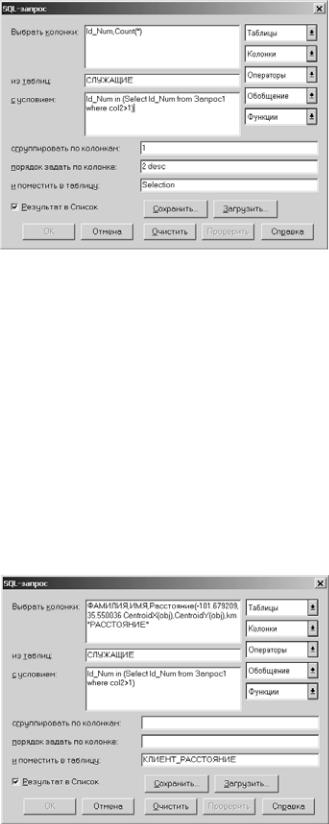
MapInfo Professional 7.5 Руководство пользователя (Полное) |
Глава 8: Выборки по запросам |
Если Вам удобно использовать другое имя таблицы, то поменяйте "Query1" в предложении условия WHERE на имя результирующей таблицы из первого запроса.
В приведенном примере оператор SQL возвращает таблицу запроса, содержащую все строки из "СЛУЖАЩИЕ"с дублированными значениями в колонках. Условие WHERE выбирает все строки из "СЛУЖАЩИЕ", которые имеют идентификационный номер такой же, как и в подзапросе "Query1". Этот подзапрос находит все идентификационные номера, которые встречаются больше одного раза.
Рассчет расстояния до фиксированной точки
В MapInfo возможно рассчитать расстояние от одной точки до другой. Пример показывает, как рассчитать расстояние от фиксированной точки до каждой точки в геокодированной таблице и сохранять результат в другой таблице.
1.Определите положение фиксированной точки. Чтобы найти координаты символа на карте, дважды щелкните на символе инструментом ВЫБОР. В нашем примере значение X равно 101.697209 и Y равно 35.550036.
MapInfo Professional 7.5 |
|
|
© May 2004 MapInfo Corporation. All rights reserved. |
272 |
MI_UG.PDF |
MapInfo Professional 7.5 Руководство пользователя (Полное) |
Глава 8: Выборки по запросам |
2.Выполните команду ЗАПРОС > SQL-ЗАПРОС и заполните диалог, как показано ниже, заменив Ваши X и Y на значения, приведенные выше. Как и в предыдущем SQLзапросе, пререместите СЛУЖАЩИХ с именем Вашей таблицы и ID_Num с именем соответствующей колонки из Вашей таблицы.
3.Теперь нажмите ОК. Результирующая таблица запроса содержит Вашу табличную информацию с новой колонкой, показывающей расстояние от фиксированной точки до каждой точки в таблице.
4.Выполните команду ФАЙЛ > СОХРАНИТЬ КОПИЮ и сохраните таблицу под именем "Клиент_Расстояния".
Выбор улиц из таблицы StreetPro
Если Вы используете продукты MapInfo Professional StreetPro, то может понадобиться поместить часть улиц на отдельный слой. Ниже подробно описано, как это сделать.
1.Выполните команду ФАЙЛ > ОТКРЫТЬ ТАБЛИЦУ. Выберите файл StreetInfo. В нашем примере используется таблица МОСКВА.TAB.
2.Выполните команду ЗАПРОС > SQL-ЗАПРОС. Заполните диалог следующим образом.
В результате будет создана новая таблица с именем "ТРАССЫ", содержащая все главные дороги из таблицы StreetInfo "МОСКВА".
3.Выполните команду ФАЙЛ > СОХРАНИТЬ КОПИЮ и сохраните таблицу "ТРАССЫ". Теперь таблица "ТРАССЫ" может быть добавлена к карте в качестве отдельного слоя.
Внимание: Примененный выше оператор SQL-запроса выбирает все главные дороги, которые определены в дорожных кодах. Чтобы определить класс дороги, которую Вы хотите выбрать, используйте инструмент INFO для некоторых улиц или обратитесь к документации StreetInfo для разъяснения классификации дорог.
Ввод SQL запросов вручную
При открытии таблицы СУБД можно использовать режим ввода SQL-запроса Вручную с помощью следующего диалога:
MapInfo Professional 7.5 |
|
|
© May 2004 MapInfo Corporation. All rights reserved. |
273 |
MI_UG.PDF |

MapInfo Professional 7.5 Руководство пользователя (Полное) |
Глава 8: Выборки по запросам |
Этот диалог позволяет пользователю составлять запросы, гораздо более сложные, чем стандартные.
Для того, чтобы набрать многострочный отформатированный запрос, примените следующее:
•Для перехода к новой строке нажмите ENTER.
•Нажмите CTRL+ TAB для того, чтобы вставить символ табуляции.
•Используйте буфер обмена: CTRL+ X для команды ВЫРЕЗАТЬ, CTRL+ C для команды КОПИРОВАТЬ и CTRL+ V для команды ВСТАВИТЬ.
•Нажмите OK и перейдите к последней части мастера диалогов.
•Нажмите ОТМЕНА, чтобы отменить запрос. MapInfo Professional вернет Вас на шаг назад до входа в диалог “Ввод SQL-запроса”
•Нажмите ЗАГРУЗИТЬ, чтобы загрузить оператор SQL, который был сохранен в файле. Эта кнопка вызывает диалог “Открыть файл SQL-запроса”, в котором можно открыть нужный файл с операторами SQL (*.SQL файлы).
•Нажмите СОХРАНИТЬ, чтобы сохранить оператор SQL в файле для дальнейшего использования. Эта кнопка активирует диалог “Сохранить файл SQL-запроса”, который сохраняет только что созданные операторы SQL или модифицированные ранее имеющиеся запросы. Когда, сохраняете файл SQL, форматы запросов сохраняются. После сохранения SQL-оператор появляется в списке файлов с расширением *.SQL, в диалоге “Ввод SQL-запроса”.
•Нажмите кнопку ПОСЛЕДНИЙ, чтобы загрузить последний запрос, который выполнялся в сеансе работы MapInfo Professional.
MapInfo Professional 7.5 |
|
|
© May 2004 MapInfo Corporation. All rights reserved. |
274 |
MI_UG.PDF |
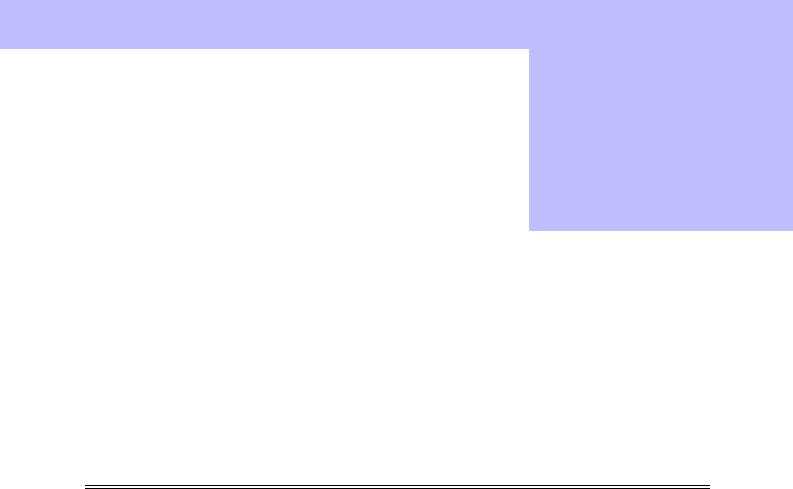
Созданиетематических |
9 |
карт и легенд |
Тематическая картография - это инструмент визуализцаии и анализа пространственных данных. Тематические (или специальные) карты посвящаются отображению какого-либо явления или группе явлений физико-географического или социально-экономического характера.
В MapInfo можно создавать тематические карты следующих семи типов: диапазоны значений, размерные символы, плотность точек, растровые поверхности, индивидуальные значения, столбчатые и круговые диаграммы. Кроме того, на одной карте, посвященной отображению одного явления, можно показывать отдельные его стороны, используя при этом различные способы картографического изображения.
В этой главе:
MapInfo в действии. . . . . . . . . . . . . . . . . . . . . . . . . . . . . . . . . . . . . . . . . . . . . . . . . . . . . . 276
Использование тематической картографии для анализа информации. . . . . . . . . 279
Типы тематических карт . . . . . . . . . . . . . . . . . . . . . . . . . . . . . . . . . . . . . . . . . . . . . . . . . 283
Работа с тематическими картами и легендами. . . . . . . . . . . . . . . . . . . . . . . . . . . . . . 292Использование операции обновления колонки в тематической картографии . . 294
Двухтемные карты . . . . . . . . . . . . . . . . . . . . . . . . . . . . . . . . . . . . . . . . . . . . . . . . . . . . . . 297Работа с Легендами . . . . . . . . . . . . . . . . . . . . . . . . . . . . . . . . . . . . . . . . . . . . . . . . . . . . . 302
Работа с картами растровых поверхностей . . . . . . . . . . . . . . . . . . . . . . . . . . . . . . . . 304
Работа с 3DКартой и Картой-призмой. . . . . . . . . . . . . . . . . . . . . . . . . . . . . . . . . . . . . . 313
